2014年1月28日のブックマーク (17件)
-
 lamich 2014/01/28
lamich 2014/01/28 -
-
NEC LAVIE公式サイト > サービス&サポート > Q&A > Q&A番号 014026
Windowsストアアプリは、お使いのMicrosoftアカウントでサインインして、スタート画面またはアプリ画面から削除(アンインストール)することができます。 Windowsストアアプリは、お使いのMicrosoftアカウントでサインインして、スタート画面またはアプリ画面から削除(アンインストール)することができます。 はじめに Windowsストアアプリを削除するには、スタート画面にあるアプリのタイルから削除する方法と、すべてのアプリを表示して一覧から削除する方法があります。 Windowsストアアプリはユーザーアカウントごとに管理されるため、お使いのMicrosoftアカウントでサインインした状態で削除してください。 Microsoftアカウントについては、以下の情報を参照してください。 Windows 8 / 8.1のMicrosoftアカウントについて ※ Windows 8の機
-
-
-
-
ヤクザに殴られてから刑事訴訟をするまで私のしたこと
私もこのようなことになるまで怖かったです。ええ、過去形です。私の体験談を共有することで皆さんの恐怖が軽減できればと思います。 西暦2000年の話です。私は当時二十歳、すすきののカラオケ店に勤務しておりました。16時くらいから3人組の男の受付をしたところ、しばらくして別の部屋からクレームが入りました。いわく「勝手に部屋に入ってきて一緒に歌おうとする人たちがいるので注意して欲しい」とのこと。まずは電話の入った部屋へ向かい、思い当たる節はありましたので彼らの部屋に。どちらにも見あたりません。そうこうしているうちに別の部屋から出てきました。私は丁寧にお店のルールを伝えました。やりとりは要約するとこんな感じです。

-
-
-
-
-
-
最近のWindowsの開発環境のセットアップ - 純粋関数空間
周囲にWindowsユーザがめっきり減ってきた昨今ですが、 Windowsユーザの皆様はいかがお過ごしでしょうか。 Windows8は使えないだの、 シェルがしょぼいからあれだのと言われることも多いですが、 圧倒的にたくさんのPCで安心して動かせるOSとして、 私個人としてはとても便利に使っています。 Let’snoteのCF-S10Dという2年ほど前の機種を使っているのですが、 ようやくPanasonicのWindows8サポートがこの機種までやってきたので、 Windows8に入れ替えることにしました。 実は発売当初にもWindows8を入れていたのですが、 Let’snoteを快適に使うには必須の、「くるくるホイール」が使えなかったり、 謎の認識されないデバイスがあったりだったので、 Windows7に戻していました。 というわけで、セットアップついでにそのときの記録を書いておこうと
-
-
-
Windows 8の文句を言う前に使ってほしいショートカットキー4つ - あのに・すなる
■本エントリの結論 ●Windows 8は、従来のWindowsに慣れたユーザーには使いにくい。とくに電源を切るのは面倒。●しかし、それをカバーするショートカットキーが用意されている。これを使えば7までとは別ベクトルとなるが、かなりスムーズに操作できる。 1. Win+Bキー……デスクトップを表示。 2. Win+Qキー……アプリケーション一覧を表示。 3. Win+Iキー……電源オフが含まれるメニューを表示。 4. Win+Xキー……スーパー管理メニュー(仮)を表示。便利!!!!!! (上記は省略表記。たとえばWin+Bは[Windows]キーを押しながら[B]キーを押す) ●北方謙三先生が人生相談で「ソープへ行け」と言ったように、Windows 8の操作で怒ったり悩んだりする前に、これらのショートカットを使ってみるとよい。 ■北方謙三先生は人生相談で「ソープへ行け(まずはそれからだ)」
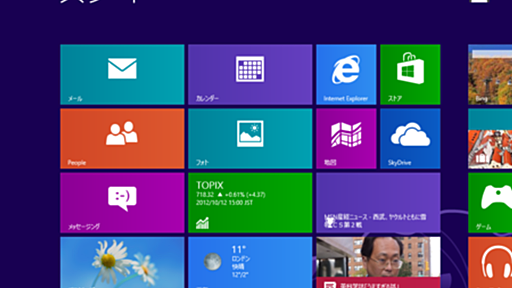
-
Windows 8 を使いやすく! 7 のように使うワザ|エンジョイ!マガジン
ログイン後、XPや7とは使い方がまったく違うWindows 8。しかし、これらのワザを使えば「Windows 8は使いにくい」というイメージも払拭できる! 「Windows 8は使いにくい」 このような声は今もなお耳にしますし、それを受けてか、ウェブ上ではWindows 8の使い心地についての記事を見かけます。 確かに、Windows XPや7に使い慣れているユーザーにとって、Windows 8は従来のスタートボタンに相当するものがないので、使いにくさを感じさせるかもしれません。 BIGLOBEのパソコン活用誌でも、つまづき易いポイントを詳しく解説していますので、Windows 8.1で戸惑っている人は必見! ⇒ Windows 8.1入門(サーイ・イサラ 2014年2月号) そこで、Windows 8を従来のWindows XPや7のような感覚で使うワザをまとめてみました。 従来の「デス

-

- 2014年1月29日
- 2014年1月28日
- 2014年1月27日
公式Twitter
- @HatenaBookmark
リリース、障害情報などのサービスのお知らせ
- @hatebu
最新の人気エントリーの配信
キーボードショートカット一覧
j次のブックマーク
k前のブックマーク
lあとで読む
eコメント一覧を開く
oページを開く





